IPv4
От 0.70$ за 1 шт. 41 стран на выбор, срок аренды от 7 дней.
IPv4
От 0.70$ за 1 шт. 41 стран на выбор, срок аренды от 7 дней.
IPv4
От 0.70$ за 1 шт. 41 стран на выбор, срок аренды от 7 дней.
IPv6
От 0.07$ за 1 шт. 14 стран на выбор, срок аренды от 7 дней.
ISP
От 1$ за 1 шт. 23 стран на выбор, срок аренды от 7 дней.
Mobile
От 14$ за 1 шт. 14 стран на выбор, срок аренды от 2 дней.
Resident
От 0.90$ за 1 GB. 200+ стран на выбор, срок аренды от 30 дней.
Прокси по целям:
Прокси по целям:
Инструменты:
При появлении ошибки «Challenge_Required», пользователи теряют доступ к своему аккаунту: невозможно публиковать посты, ставить лайки или выполнять другие действия. Эта ошибка не исчезает самостоятельно, поэтому для ее устранения необходимо предпринять конкретные шаги, зависящие от причины сбоя.
В этой статье мы рассмотрим, что такое «Challenge Required» в Instagram, разберем причины появления проблемы и расскажем, что делать, чтобы ее устранить.
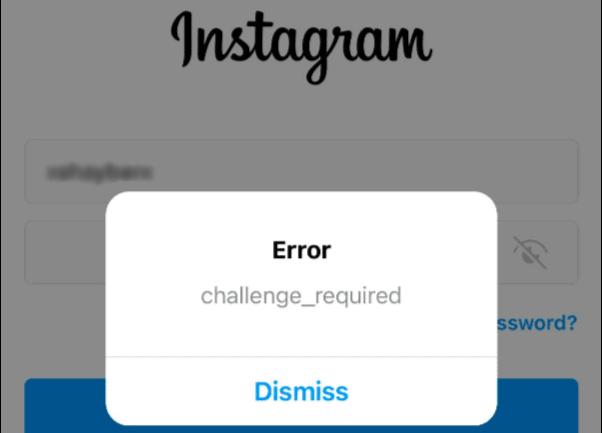
Сообщение «Challenge Required» обычно появляется в следующих ситуациях:
В подобных случаях Instagram активирует защитные механизмы для предотвращения несанкционированного доступа или подозрительной активности.
Ошибка Instagram «Challenge Required» возникает, когда соцсеть фиксирует активность, которая кажется подозрительной. Это может быть попытка входа из нового местоположения, массовые действия, использование автоматизированных инструментов или обращение к API Instagram через сторонние приложения.
Рассмотрим несколько наиболее распространенных причин, почему Instagram требует подтверждения:
Все это может восприниматься Instagram как нарушение правил, что и вызывает появление проблемы. После ее устранения важно не повторять подобного, чтобы избежать новых блокировок.
Для того чтобы исправить ошибку «Challenge Required», потребуется выполнить несколько простых шагов.
Инструкция, как исправить ошибку «Challenge Required», содержит рекомендованные шаги, описанные ниже.
После появления сообщения об ошибке нажмите кнопку Dismiss (если она присутствует). После этого появится запрос на подтверждение личности (через email или SMS). Если кнопки нет, можно подтвердить личность, включив двухфакторную аутентификацию, если она не активирована.
Для этого выполните следующие действия:
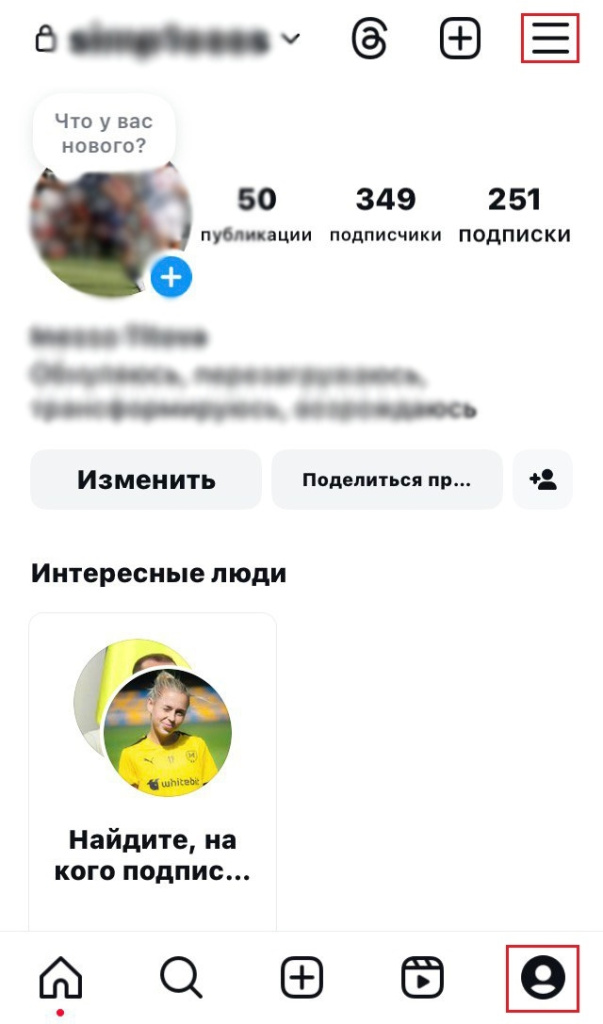
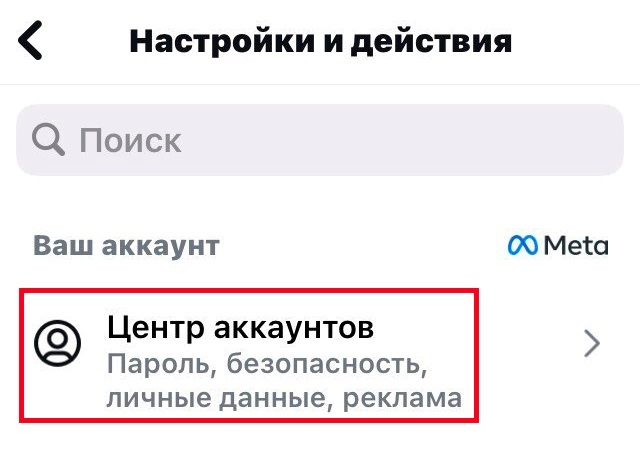
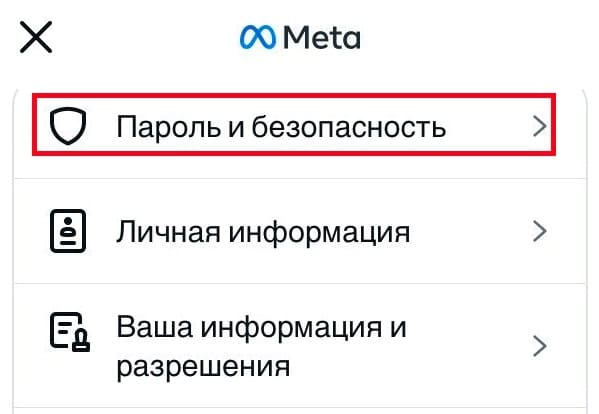
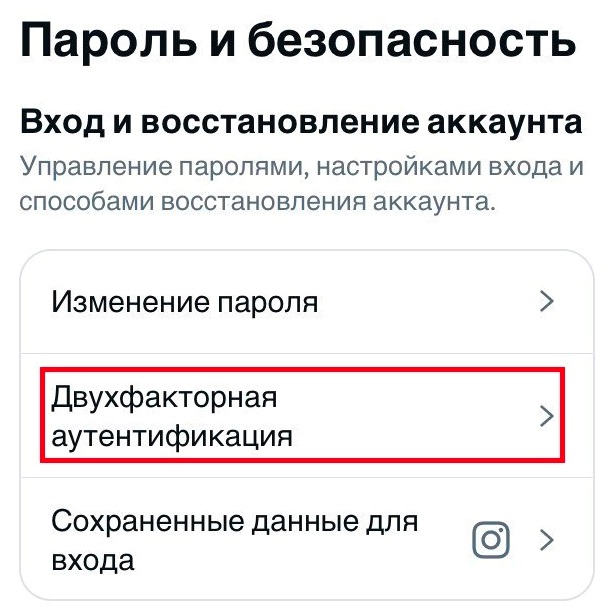
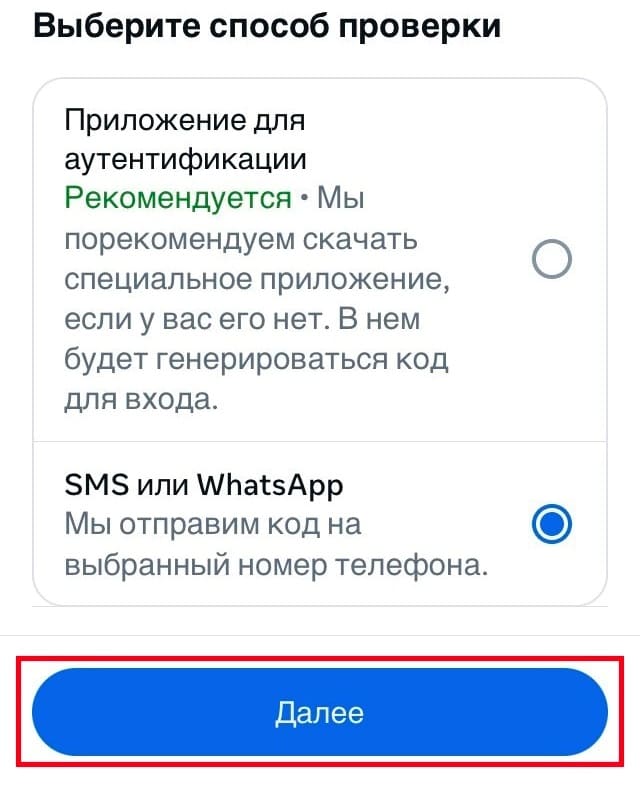
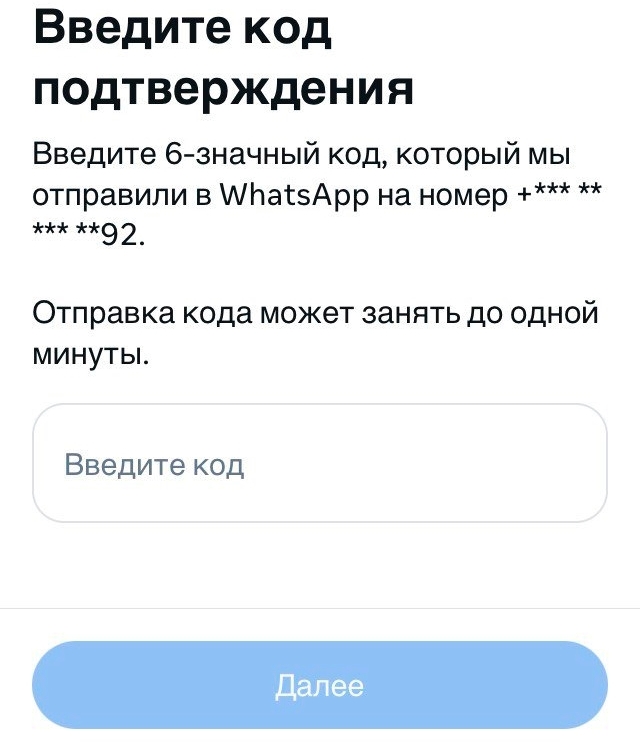
Путь к опции «Двухфакторная аутентификация» может отличаться в зависимости от операционной системы и модели смартфона.
Иногда ошибка связана с устаревшей версией приложения или, как вариант, некорректной его установкой. Рассмотрим на примере устройства на iOS алгоритм действий для устранения проблемы.
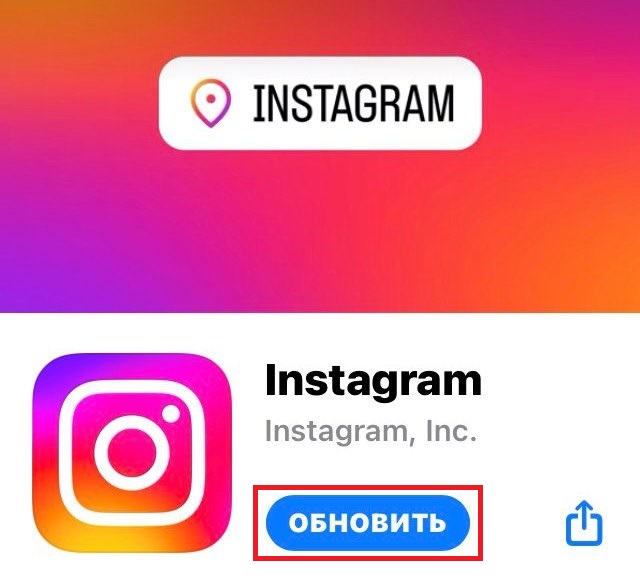
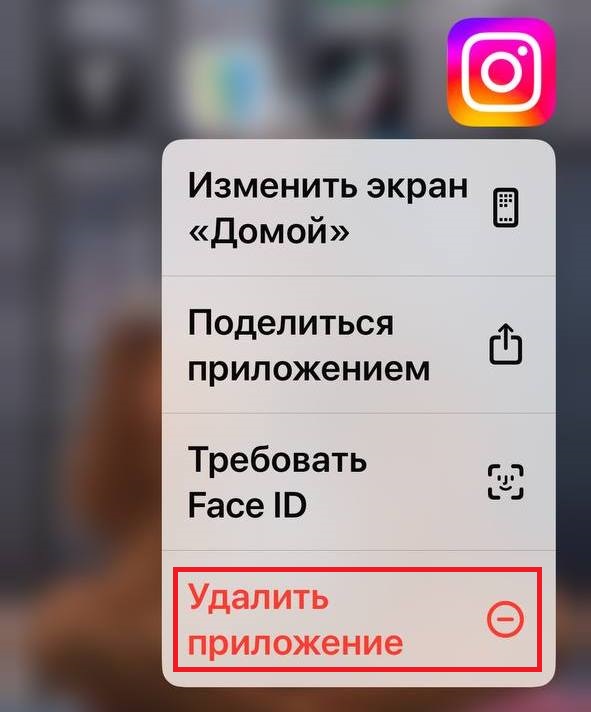
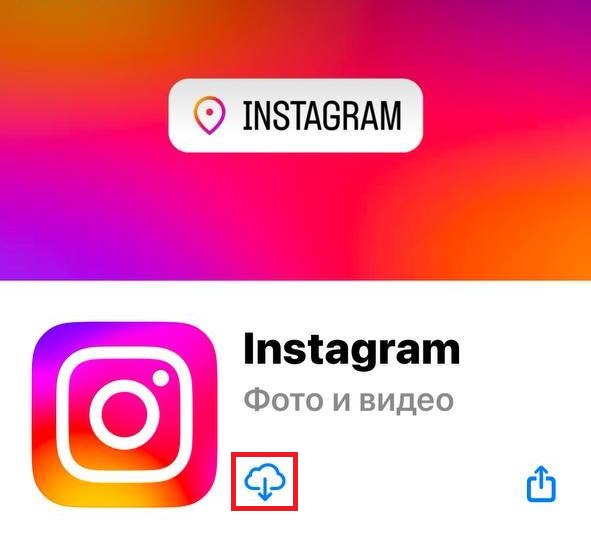
Очистка кеша помогает удалить временные файлы, которые могут вызывать ошибки.
Если проблема связана с сетью:
Если аккаунт помечен системой как подозрительный, временно не выполняйте массовые подписки, лайки или публикации. Также избегайте использования сторонних приложений или ботов.
После выполнения этих шагов ошибка, как правило, устраняется, и вы можете продолжить пользоваться аккаунтом без ограничений.
Если ошибка «Challenge Required» связана с ботами, посмотрите настройки их автоматизации:
Instagram негативно относится к использованию автоматизации, поэтому работа с ботами требует осторожного подхода. Настройте инструменты так, чтобы их действия выглядели как можно более естественно, и избегайте чрезмерной активности, чтобы снизить вероятность блокировки.
Чтобы снизить вероятность появления ошибки, рекомендуется настроить поведение бота таким образом, чтобы оно напоминало манипуляции обычного пользователя.
Для минимизации рисков блокировки важно настроить бота так, чтобы его действия имитировали поведение реального пользователя:
Эти меры помогают сделать поведение бота более естественным и уменьшить вероятность его блокировки.
Мобильные прокси помогают снизить вероятность обнаружения автоматизации, так как они используют IP-адреса, присваиваемые реальным мобильным устройствам. Это вызывает больше доверия у Instagram и позволяет минимизировать риски блокировки.
Для повышения эффективности используйте уникальные прокси для каждого аккаунта, выбирая их из региона, где ваш аккаунт наиболее активен. Избегайте дешевых или публичных прокси, поскольку они часто уже заблокированы платформой.
Если использовать cookies текущей сессии, это поможет стать решением проблемы «Challenge Required».
Сессионные cookies — это небольшие файлы, которые сохраняют данные о вашей сессии в Instagram, включая информацию об авторизации (логин и токены доступа), настройках аккаунта и других параметрах, необходимых для работы на платформе.
После входа в аккаунт Instagram генерирует токены, которые подтверждают, что вы авторизованы. Эти токены хранятся в cookies и используются ботом для взаимодействия с платформой. Бот, используя cookies, не отправляет повторных запросов на авторизацию. Это снижает нагрузку на серверы Instagram и уменьшает вероятность вызова капчи.
Cookies необходимо собрать (вручную через браузер или с использованием программных инструментов), интегрировать в скрипт для выполнения авторизованных запросов и регулярно обновлять. Для каждого аккаунта следует использовать отдельные файлы cookies, чтобы исключить связь между учетными записями. Такая настройка делает бота менее заметным для системы безопасности Instagram и значительно повышает стабильность его работы.
Длительность неполадки зависит от причины ее появления.
Для быстрого устранения ошибки рекомендуется сразу выполнять запросы Instagram и избегать попыток обхода системы.
Instagram может выдавать и другие ошибки. Среди самых распространенных можно выделить следующие:
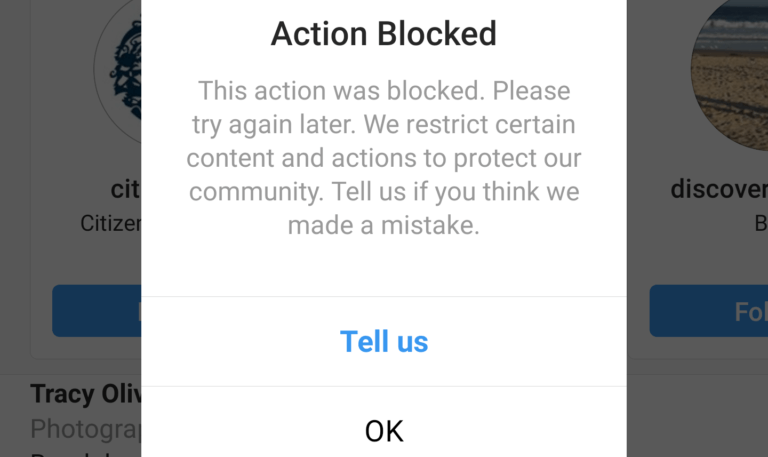
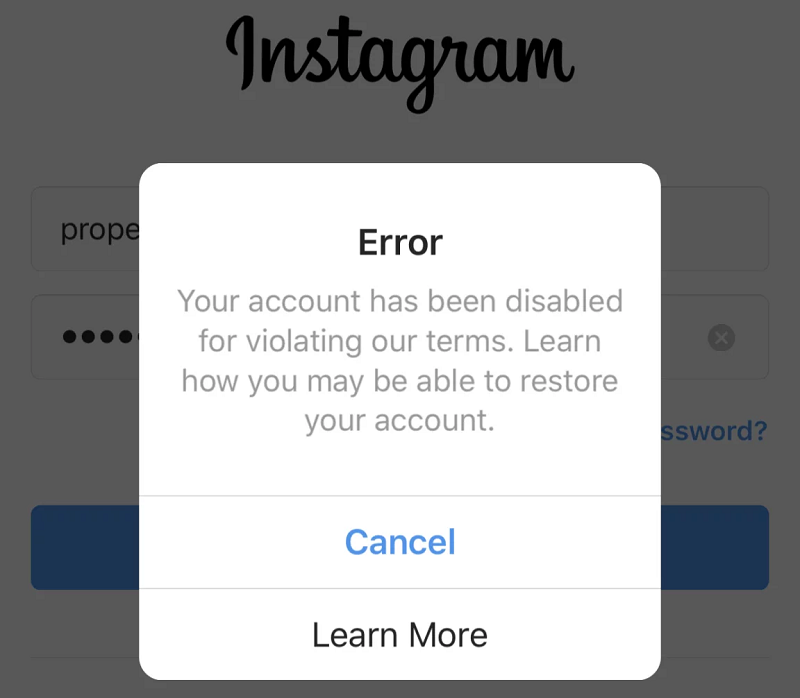
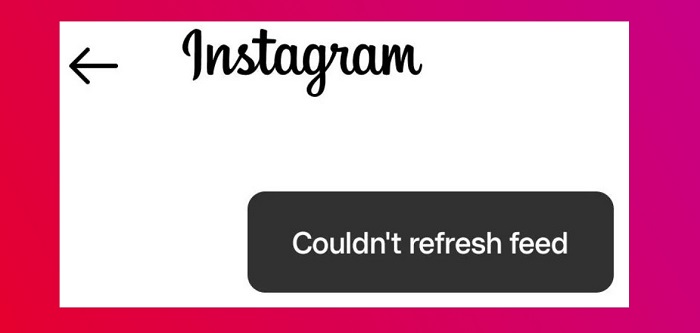
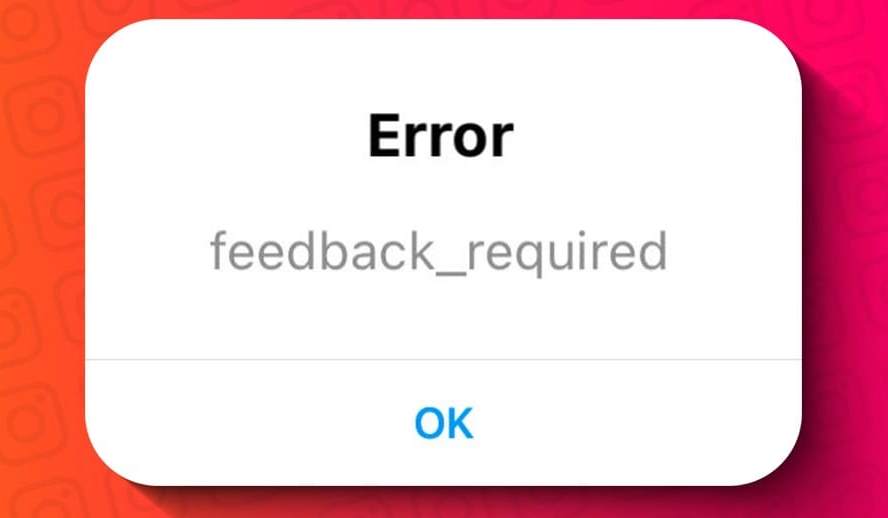
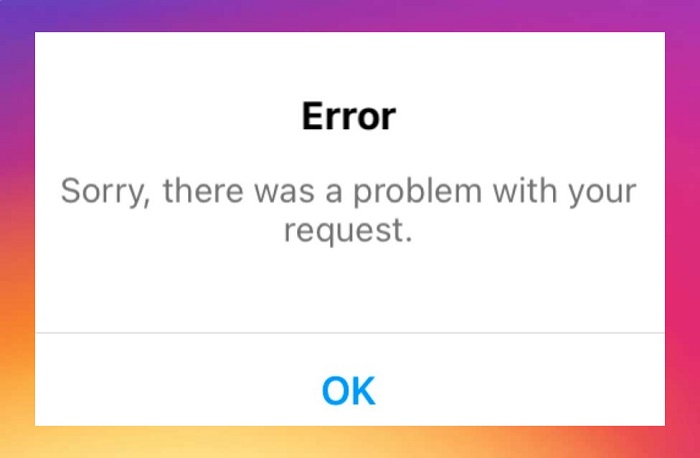
Каждая из этих проблем требует индивидуального подхода, но чаще всего их можно устранить за короткое время.
Причина, почему Instagram пишет «Challenge Required», связана с попыткой соцсети защитить аккаунты от подозрительной активности. Она возникает при входе с новых устройств, массовых действиях или использовании ботов. Чтобы устранить проблему, важно подтвердить личность, очистить данные приложения, а при использовании скриптов — снизить активность в профиле.
Использование cookies и настройка автоматизации для «человеческого» поведения помогут избежать подобных неполадок в будущем. Старайтесь придерживаться рекомендаций социальной сети и избегать действий, которые система может расценить как подозрительные.
Важно учитывать роль прокси-серверов при работе со скриптами автоматизации. Настраивайте уникальные прокси для каждого аккаунта и выбирайте те, которые соответствуют географическому положению вашей целевой аудитории. Это снижает вероятность того, что Instagram воспримет активность как подозрительную.
